多くのMacユーザーから、一部のソフトウェアが起動時に予期せずクラッシュしたり、インストールに失敗したりするとの報告があります。これは、SIP(System Integrity Protection)が無効になっていないことが原因である可能性があります。SIPを無効にして、問題が解決するか試してみてください。SIPは、OS X El Capitan以降のバージョンで導入されたセキュリティ機能で、悪意のあるソフトウェアがMac上の保護されたファイルやフォルダーを改ざんするのを防ぐように設計されています。macOSの保護された領域で、rootユーザーでさえ実行できるアクションを制限します。言い換えれば、WindowsのファイアウォールやAndroidデバイスのroot化のようなものです。ただし、SIPを無効にすると、macOSが特定のセキュリティリスクにさらされる可能性があるため、データが非常に重要な場合は、オフにすることに注意してください。
- Macを再起動する:画面の左上隅にあるAppleロゴをクリックし、「再起動」を選択します。
- リカバリーモードで起動する:Macの再起動中に、Command (⌘) + Rキーを押し続けます。Appleロゴまたは回転する地球儀が表示されるまで押し続けます。これにより、Macがリカバリーモードで起動します。
- ターミナルを開く:リカバリーモードのメニューで、上部のメニューバーから「ユーティリティ」を選択し、「ターミナル」を選択します。
- Check SIP Status: In the Terminal window, type the following command and press Enter:
csrutil status
このコマンドは、SIP の現在のステータスを表示します。「有効」または「無効」のいずれかを表示します。 - リカバリーモードを終了する: ステータスを確認したら、Apple メニューから「再起動」または「シャットダウン」を選択し、通常通り macOS に起動することで、リカバリーモードを終了できます。
Option キーを押しながら、画面左上の Apple ロゴをクリックし、ドロップダウンメニューから「システム情報…」を選択します
左側のリストから「ソフトウェア」を選択すると、システム整合性保護のステータス(「有効」または「無効」)が表示されます
SIP(システム整合性保護)を無効にするには?
- Mac をシャットダウンする: Mac をシャットダウンすることから始めます。
- リカバリーモードに入る: Mac の電源を入れ、すぐに電源ボタンを押し続けて、起動オプションウィンドウが表示されるまで待ちます。「オプション」を選択し、続行をクリックします。
- ターミナルを開く: リカバリーモードに入ったら、画面上部のメニューバーからユーティリティを選択し、次にターミナルを選択します。
- Disable SIP: In the Terminal window, type the following command and press Enter:
csrutil disable - Macを再起動する:確認メッセージが表示されたら、Macを再起動してください。
- SIPを無効にすると、システムが潜在的なセキュリティリスクにさらされる可能性があることに注意してください。そのため、影響を理解している場合にのみ、注意して実行してください。
- Macを再起動する:まず、Macを再起動してください。
- リカバリーモードで起動する:Macの起動時に、Command (⌘) + Rキーを押し続け、Appleのロゴまたはローディングバーが表示されるまで待ちます。これでMacがmacOSリカバリーモードで起動します。
- ターミナルを開く:リカバリーモードに入ったら、画面上部のメニューバーにあるユーティリティをクリックし、次にターミナルを選択します。
- Disable SIP: In the Terminal window, type the following command and press Enter:
csrutil disable - Macを再起動する:確認メッセージが表示されたら、Appleメニュー(左上隅)を選択して、次に再起動を選択することで、Macを再起動してください。
MacでSIP(システム整合性保護)を有効にするには、次の手順に従ってください:
- 上記のとおりターミナルを開きます。
- At the prompt, type the following command and press Enter:
csrutil enable - ターミナルにSIPが有効になったことを示すメッセージが表示されるはずです。
- メニューから「再起動」を選択してください。
© copyright
by wsload
THE END







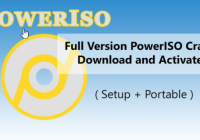





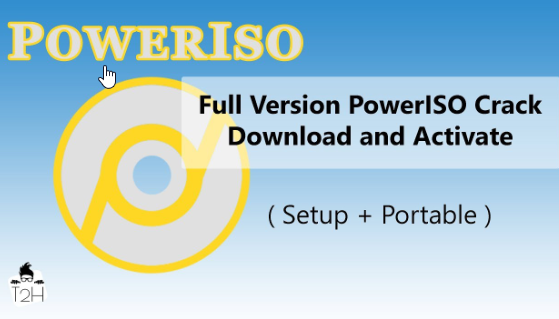

コメントはまだありません